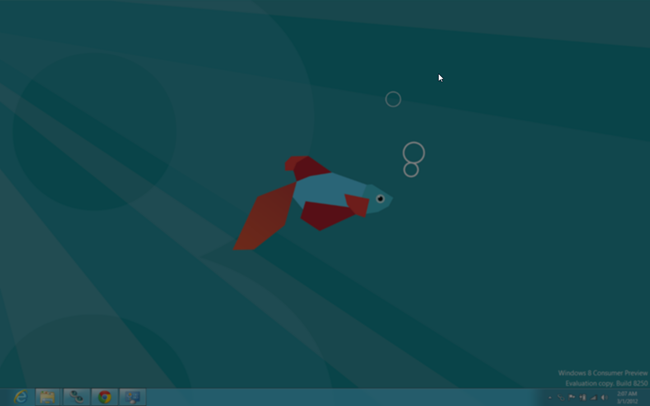
如果你刚刚在笔记本电脑上安装了Windows8或Windows10,屏幕不会保持在你想要的亮度水平,这可能是因为自适应亮度功能在你的系统上不能正常工作。以下是如何禁用它的方法。
当然,最好让该功能真正起作用,这样你就可以确保更新你的驱动程序。如果您仍然想要禁用,以下是如何执行此操作。
在Windows 8或Windows 10中调整亮度
我们先说清楚,下面是如何更改Windows8笔记本电脑…亮度的方法。点击Win+I快捷键组合(这是一个大写的I),然后你就会看到亮度控制就在那里。
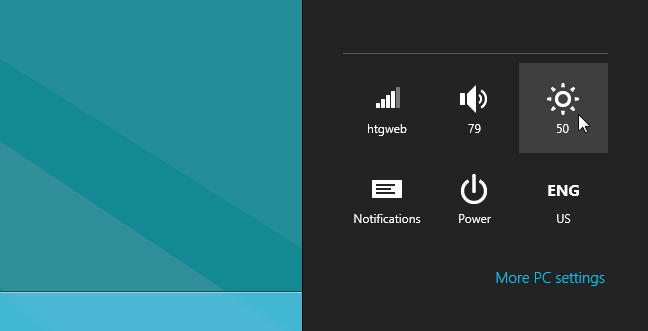
如果你使用的是Windows10,你可以点击托盘中的通知图标滑出面板,面板看起来会有一些不同,但上面应该有一个亮度控制。
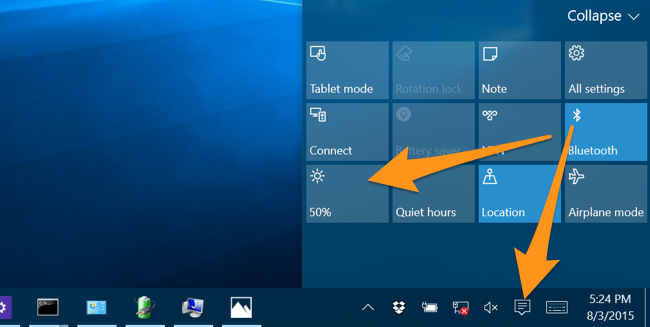
在我的MacBook Air上,这个设置一直在上下浮动。
在Windows 8或10中禁用自适应亮度
按Windows键,然后在搜索中键入“电源选项”,将弹出电源选项面板。
在此处,单击所选计划上的“更改计划设置”链接。
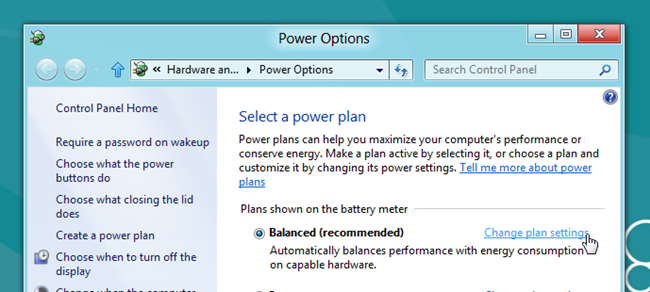
然后单击“更改高级电源设置”链接。
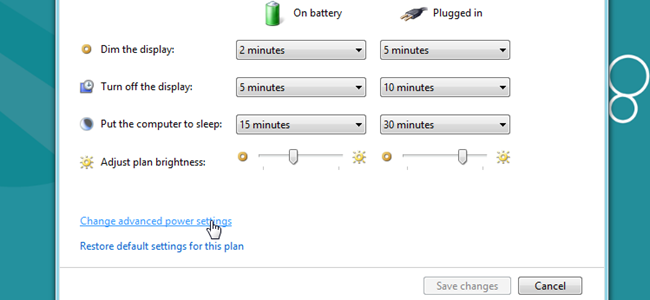
现在,向下浏览到Display(显示)->Enable Adaptive Brightness(启用自适应亮度),并将那里的设置更改为OFF。
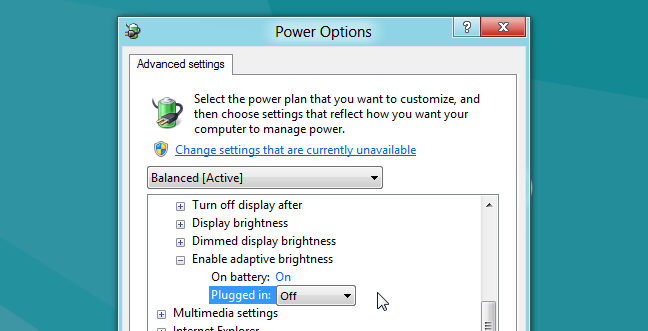
更改此设置解决了我的MacBook Air通过Boot Camp运行Windows时的亮度问题。